在使用电脑过程中,有时候会遇到电脑关机时出现spoolsv错误的情况。这个错误通常与打印机相关,会导致电脑关机过程变得缓慢,甚至无法正常关机。为了解决这个问题,本文将介绍一些解决电脑关机时spoolsv错误的步骤和技巧。

一、检查打印机驱动程序是否最新
检查打印机驱动程序是否最新可以避免一些不必要的spoolsv错误。打开计算机的设备管理器,找到打印机驱动程序,右键点击选择“更新驱动程序”,系统会自动检查并更新。
二、清理打印机队列
打开控制面板,找到“设备和打印机”选项,右键点击打开相关的打印机,选择“查看正在打印的文档”。在弹出的对话框中选择“取消所有文档”,清空打印队列。
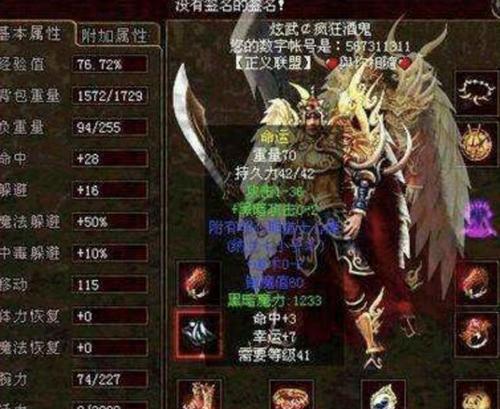
三、运行打印机故障排除工具
Windows操作系统提供了一款打印机故障排除工具,可以帮助用户自动修复一些常见的打印机问题。通过运行该工具,可以检测并解决与spoolsv错误相关的问题。
四、检查打印机连接
确认打印机与电脑连接正常是解决spoolsv错误的重要一步。检查打印机是否正确连接到电脑的USB接口,并确保连接稳定。
五、禁用打印机自启动
有时候,打印机自启动也会导致电脑关机时出现spoolsv错误。在计算机的“服务”中,找到“打印机”服务,将其设置为“禁用”。

六、清除打印机驱动程序残留文件
有时候,打印机驱动程序残留文件也会导致spoolsv错误。使用专业的驱动程序清理工具,清除系统中残留的打印机驱动程序文件,然后重新安装。
七、重新安装打印机驱动程序
如果上述方法无法解决问题,可以尝试重新安装打印机驱动程序。在控制面板中卸载原有的打印机驱动程序,然后从官方网站下载最新版驱动程序进行安装。
八、更新操作系统
确保操作系统是最新版本也是解决spoolsv错误的一种方法。更新操作系统可以修复一些与打印机相关的bug和问题。
九、运行杀毒软件
有时候,电脑关机时出现spoolsv错误可能是受到了病毒或恶意软件的影响。运行杀毒软件全面扫描系统,清除潜在的威胁。
十、重启打印机和电脑
重启打印机和电脑可以帮助解决一些临时性的spoolsv错误。通过重新启动设备,可以清空缓存和刷新系统,解决一些故障。
十一、修改打印机注册表
打开注册表编辑器,找到与打印机相关的注册表项,检查是否存在异常或错误配置。根据具体情况进行修复或修改,然后重启电脑。
十二、运行系统文件检查工具
在命令提示符中输入“sfc/scannow”命令,运行系统文件检查工具。该工具可以检测并修复系统文件中的错误,包括与spoolsv错误相关的问题。
十三、创建新的用户账户
有时候,用户账户出现异常也会导致spoolsv错误。创建一个新的用户账户,重新登录进行测试,看是否能够解决问题。
十四、联系厂商技术支持
如果以上方法无法解决spoolsv错误,建议联系打印机厂商的技术支持寻求帮助。厂商的技术支持团队可以根据具体情况提供专业的解决方案。
十五、定期维护和保养打印机
定期维护和保养打印机也是避免spoolsv错误的有效方法。清洁打印机喷头、更换打印机墨盒等操作可以保持打印机正常工作,减少故障发生的概率。
通过以上一系列的步骤和技巧,我们可以解决电脑关机时出现spoolsv错误的问题。在日常使用电脑和打印机的过程中,及时进行维护和保养,保持系统和设备的正常运行,将有助于提高工作效率和减少故障发生的概率。


